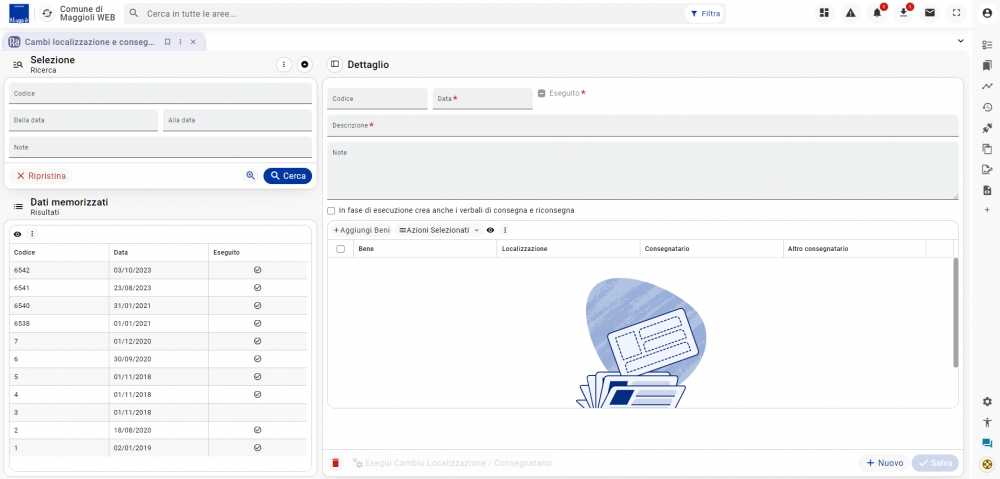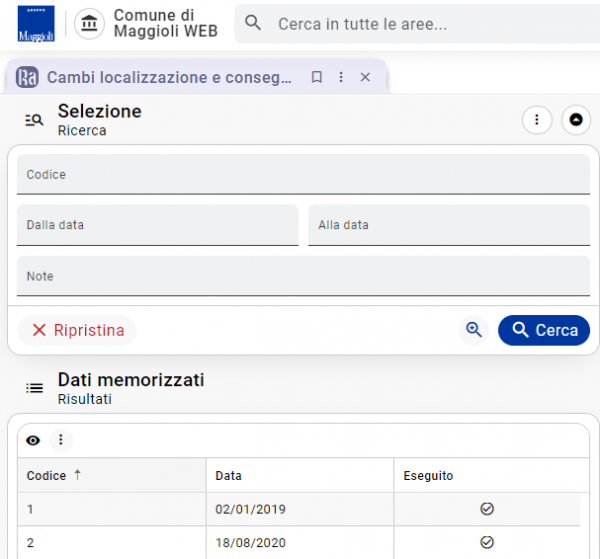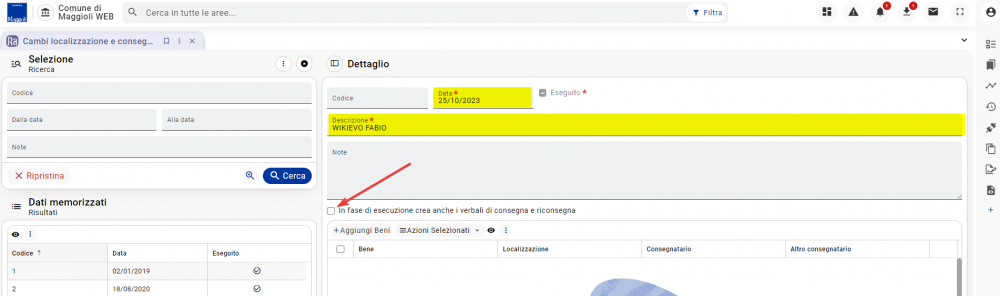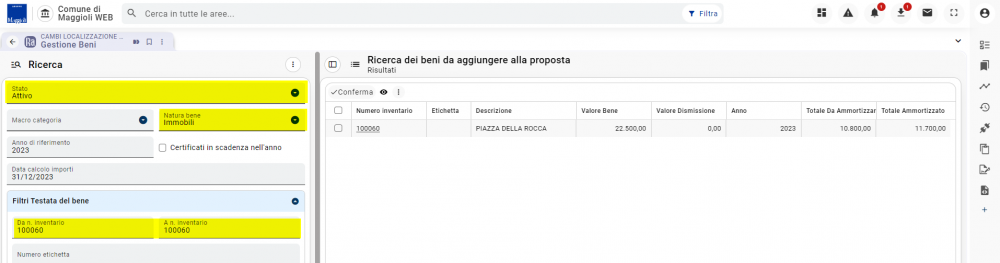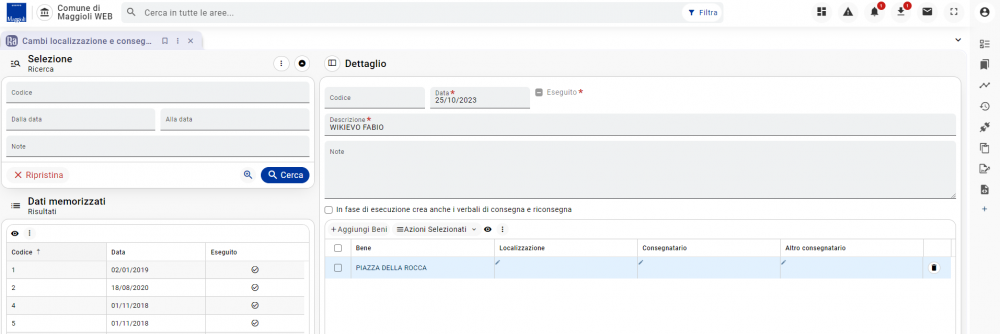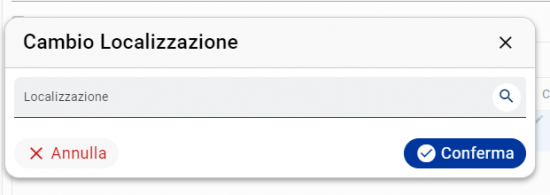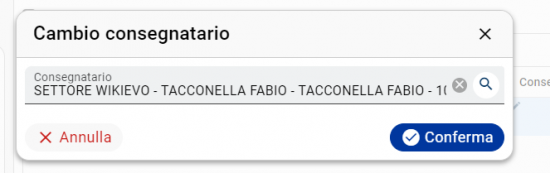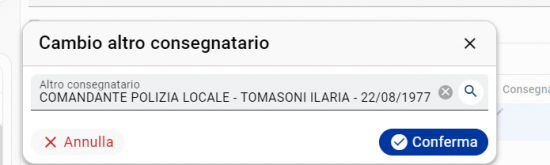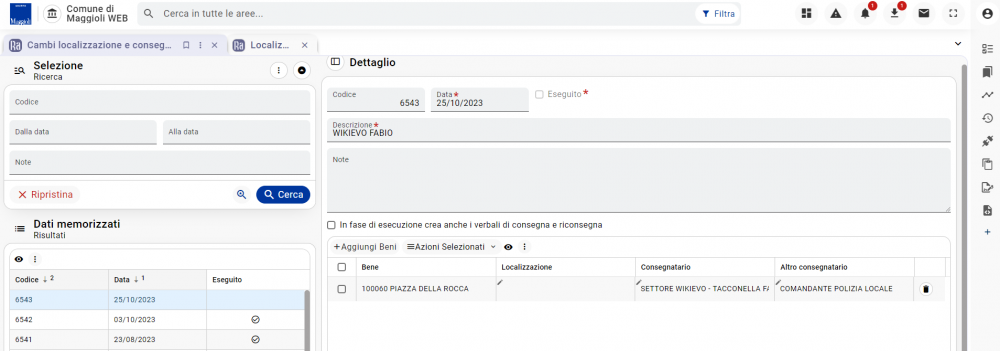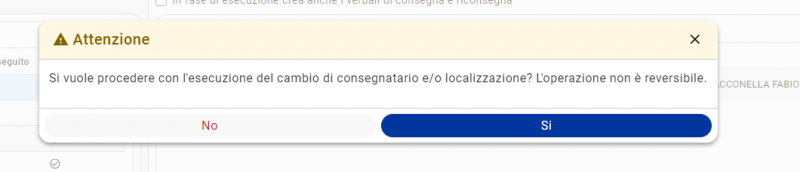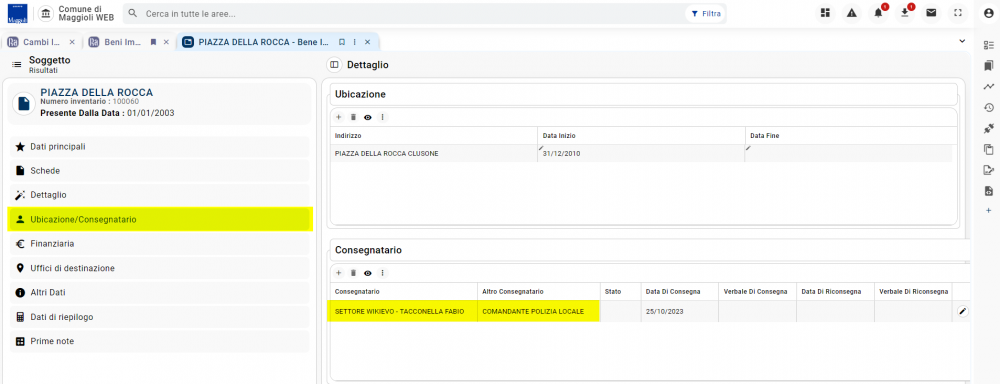Ragioneria - Patrimonio - Gestione Beni: Cambio localizzazione e consegnatario
| Pagina principale | Finanziaria |
Introduzione
Lo scopo di questa guida è rendere autonomi gli utenti nelle operazioni ordinarie di gestione delle assegnazioni relative a nuove classificazioni.
Vediamo quali argomenti saranno trattati:
- Cambio Locazione.
- Cambio consegnatario
- Aggiunta di beni.
- Altre azioni eventuali.
|
NOTA Si ricorda che per eseguire alcune operazioni, potrebbero essere richiesti specifici permessi, i quali non vengono assegnati a tutti. Dunque consigliamo di verificare l'eventuale abilitazione prima di eseguire una specifica funzione. |
Accedere a SicrawebEVO
Se si sta tentando di accedere per la prima volta al programma SicrawebEVO, consigliamo di consultare prima la guida relativa al primo accesso Cliccando Qui.
Come raggiungere la pagina
È possibile raggiungere la pagina tramite il seguente percorso:
Ragioneria > Patrimonio > Gestione beni > Cambio localizzazione e consegnatario
Questa pagina permette di gestire il passaggio dei beni in maniera massiva da una localizzazione ad un'altra oppure in alternativa da un consegnatario / subconsegnatario) ad un altro.
Nella parte sinistra della pagina sono collocati i parametri di ricerca per ricercare i cambi di localizzazioni e consegnatari già presenti, e che vengono visualizzati in anteprima nella tabella sottostante denominata "Dati memorizzati".
Successivamente si potrà procedere con l'individuazione dell'elenco dei beni oggetto del trasferimento.
Cambio localizzazione e consegnatario
Come prima cosa bisognerà compilare la sezione destra della pagina, contenente tutti i dettagli del cambio.
A questo punto prima di effettuare il salvataggio è necessario inserire un elemento di dettaglio all'interno della tabella tramite il pulsante ![]()
Tramite questa funzione si potranno ricercare inserendo i parametri di ricerca relativi, tutti i beni da aggiungere alla proposta.
Dopo aver selezionato tutti i beni è possibile validare l'inserimento tramite il pulsante ![]()
A questo punto i beni selezionati verranno correttamente riportati all'interno della tabella.
Azioni
Dopo aver individuato e selezionato i beni da gestire, è possibile scegliere l'operazione che si vuole effettuare nell'ambito di quelle proposte, tramite il pulsante "Azioni selezionati"
1) Cambio localizzazione.
2) Cambio Consegnatario.
3) Cambio Altro Consegnatario.
Dopo aver individuato la nuova localizzazione, il nuovo consegnatario e l'eventuale sub-consegnatario, per i beni individuati è possibile salvare.
Eseguire il cambio
Dopo aver terminato tutte le operazioni, è possibile eseguire i cambi indicati tramite il pulsante ![]()
Al termine dell'operazione tutti i beni iscritti in elenco verranno aggiornati.
Sulla scheda "Ubicazione/Consegnatario" del singolo bene verrà registrata l'operazione di consegna/cambio ubicazione nella data individuata per l'operazione.